Инсталиране и конфигуриране на клиент Cisco VPN в Windows 10
Във връзка с прехода към Windows 10, някои приложения отказват да бъдат инсталирани и работят правилно. Това е точно това, което се е случило с Cisco VPN-клиента, а по-скоро с най-новите пусна версия на Cisco Systems VPN Client 5.0.07.0440. Тук можете да предложи решение на този проблем.
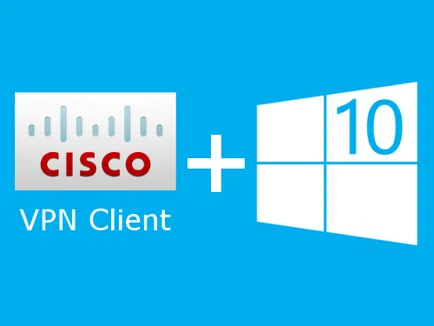
Инсталиране на Cisco VPN клиент за Windows 10
След като се разархивира разпределението, можете да изпълните една от двете инсталационните файлове: vpnclient_setup.exe или vpnclient_setup.msi. Когато стартирате повече от един файл, след като получи съобщение, че не може да се установи прилагането и Cisco VPN клиента не работи в тази версия на Windows.
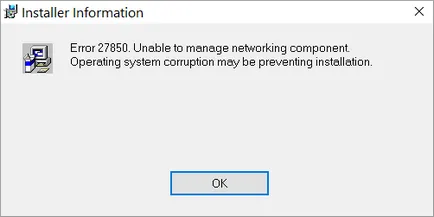
Но има решение. Първо трябва да инсталирате последната актуализация DNE (Детерминистични Network Extender), който можете да изтеглите от сайта на Citrix тук. Не изтегляйте всичко, но просто подаде необходимите файлове: dneupdate.msi за 32-битов Windows или dneupdate64.msi за 64-битов Windows. Ако инсталирате DNE ще имате някакви проблеми, се препоръчва да се премахнат всички програми, използващи DNE (като VPN-клиент), а след това използвайте winfix.exe почистване полезност и повторете инсталацията или dneupdate.msi dneupdate64.msi.
След като инсталирате DNE за актуализация можете да повторите инсталирането на Cisco VPN клиент. Vpnclient_setup.msi трябва да пуснете файла. монтаж ми е била успешна.
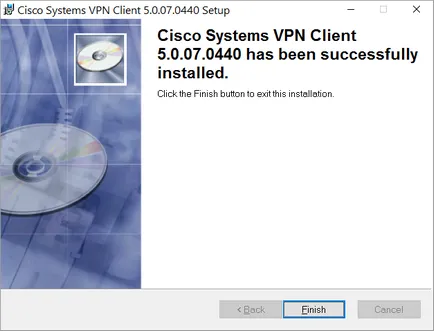
Конфигуриране на Cisco VPN Client-на Windows 10
След създаването на връзката, аз се опитах да се свърже със сървъра. Но получих «Разум 442: Не може да се даде възможност на Virtual адаптер».
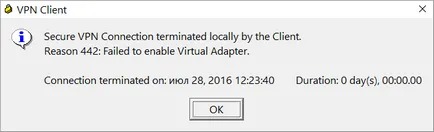
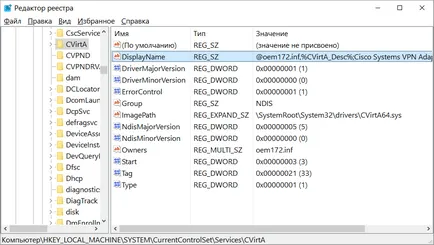
Променете стойността на това поле (контекстното меню "Edit ..." от десния бутон на мишката), че само наляво «Cisco Systems VPN адаптер за 64-битов Windows» (за 32-битова на VPN-клиента тук трябва да остане «Cisco Systems VPN адаптер»).
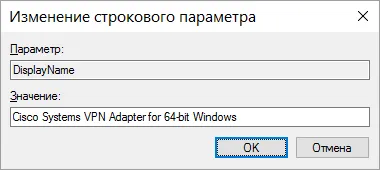
След това се опитайте отново да се установи връзка (VPN-рестартира клиентът не е задължително). Имам всичко работи без проблеми.